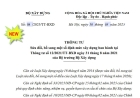2.7 Xóa/Thêm/Sao chép/Cắt/Dán/Chèn công việc
Phần mềm DỰ TOÁN BNSC 2O2O cho phép Bảng Dự toán và Phân tích vật tư cùng làm việc song song và tự động đồng bộ
Phần mềm DỰ TOÁN BNSC 2O2O cho phép Bảng Dự toán và Phân tích vật tư cùng làm việc song song và tự động đồng bộ, nên việc xóa/ thêm/ sao chép/ cắt/ dán/ chèn công việc ở Bảng Dự toán sẻ được bảng Phân tích vật tư tự động đồng bộ theo nếu người dùng tuân thủ và sử dụng các tiện ích của phần mềm, hướng dẫn cụ thể như sau:
Video hướng dẫn:
Các bước hướng dẫn:
1. Xóa công việc.
- Công dụng: Tự động xóa công việc / nhóm công việc đã có trong bảng Dự toán và Phân tích vật tư.
- Cách làm: Tại bảng Dự toán bôi chọn công việc / nhóm công việc cần xóa rồi chọn vào nút Xóa tại Group Công tác trong Tab Dự toán (H.1)
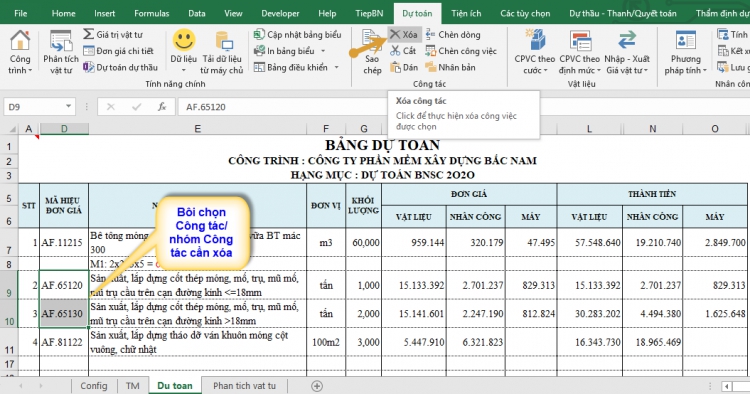
H.1 - Xóa Công việc / nhóm Công việc tại bảng Dự toán
=> Kết quả: Sau khi chọn Xóa thì Công việc/nhóm Công việc được xóa ở bảng Dự toán và Phân tích vật tư và số thứ tự của các công tác cũng được tự động đánh lại (H.2)
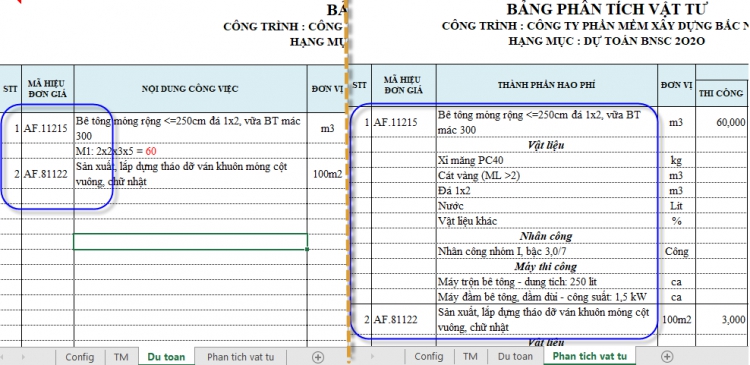
H.2 - Bảng Dự toán và Phân tích vật tư sau khi chọn xóa
2. Chèn dòng và thêm công việc.
- Công dụng: Tự động chèn dòng và phân tích thêm công việc / nhóm công việc được thêm.
- Cách làm:
+ Tại bảng Dự toán > Đặt chon trỏ chuột dưới vị trí cần chèn > rồi chọn vào nút Chèn dòng tại Group Công tác trong Tab Dự toán (H.3)
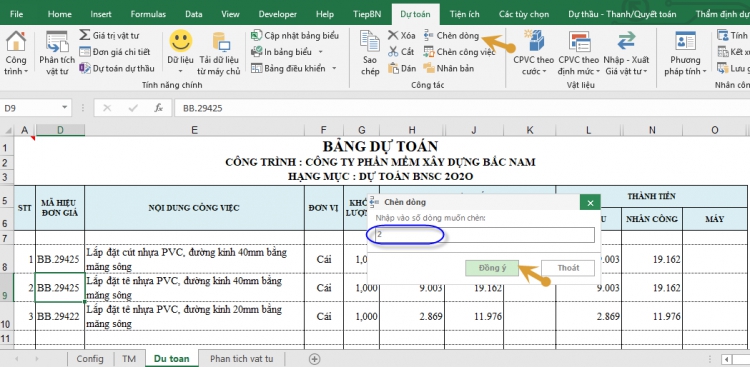
H.3 - Chèn dòng tại bảng Dự toán
+ Tiếp tục tại bảng Dự toán > Tra cứu thêm Công việc/ nhóm Công việc bạn cần thêm.
=> Kết quả: Công việc / nhóm Công việc được thêm vào bảng Dự toán và bảng Phân tích vật tư (H.4)
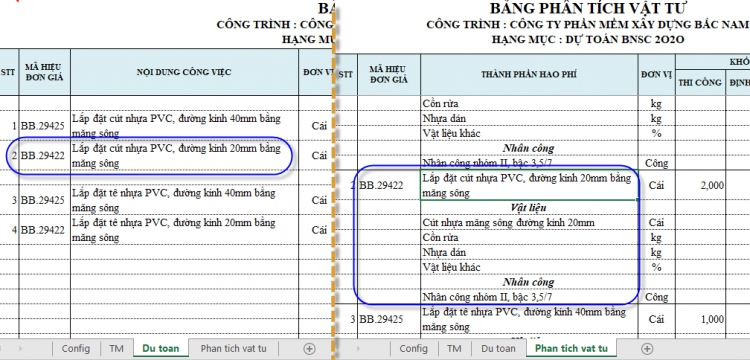
H.4 - Bảng Dự toán và Phân tích vật tư sau khi thêm công việc
3. Sao chép – Dán công việc.
- Công dụng: Tự động sao chép và dán công việc / nhóm công việc đã có trong bảng Dự toán và Phân tích vật tư.
- Cách làm:
+ Tại bảng Dự toán bôi chọn (nguyên dòng) công việc / nhóm công việc cần sao chép rồi chọn vào nút Sao chép tại Group Công tác trong Tab Dự toán (H.5)
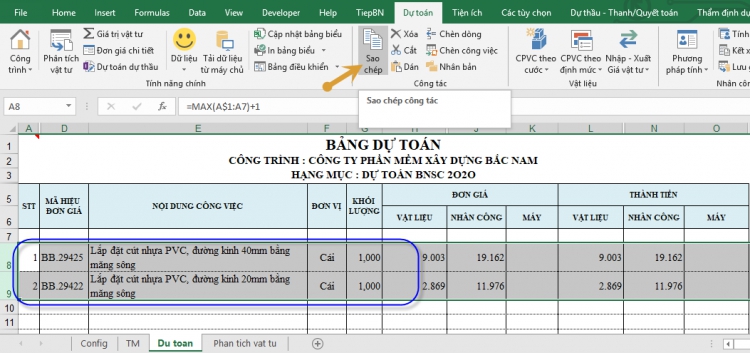
H.5 - Sao chép Công việc / nhóm Công việc tại bảng Dự toán
+ Tiếp theo tại bảng Dự toán > chọn vị trí dòng cần dán (nguyên dòng) rồi chọn vào nút Dán tại Group Công tác trong Tab Dự toán (H.6)
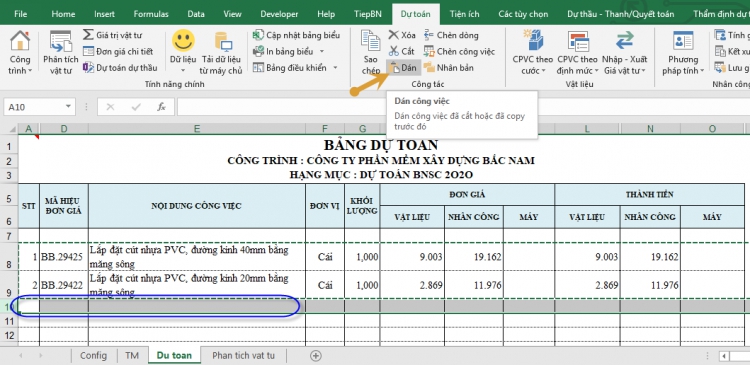
H.6 - Dán Công việc / nhóm Công việc tại bảng Dự toán
=> Kết quả: Công việc/ nhóm Công việc được sao chép trước đó, được thêm vào vị trí đã dán ở cả bảng Dự toán và Phân tích vật tư, đặc biệt là thuộc tính đã chỉnh sửa trước đó của các công tác này được phần mềm giữ nguyên (H.7)
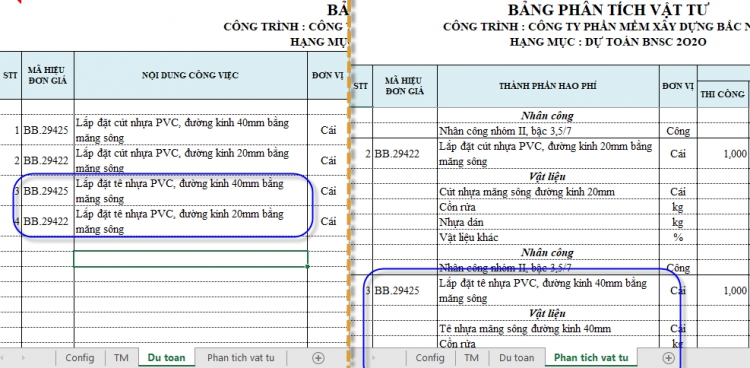
H.7 - Bảng Dự toán và Phân tích vật tư sau khi sao chép và dán
4. Cắt – Dán công việc.
- Công dụng: Tự động cắt và dán công việc / nhóm công việc đã có trong bảng Dự toán và Phân tích vật tư.
- Cách làm:
+ Tại bảng Dự toán bôi chọn (nguyên dòng) công việc / nhóm công việc cần cắt rồi chọn vào nút Cắt tại Group Công tác trong Tab Dự toán (H.8)
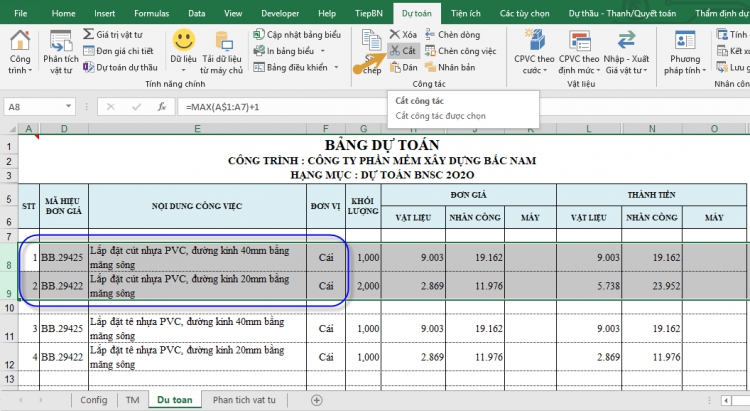
H.8 - Cắt Công việc / nhóm Công việc tại bảng Dự toán
+ Tiếp theo tại bảng Dự toán > chọn vị trí dòng cần dán (nguyên dòng) rồi chọn vào nút Dán tại Group Công tác trong Tab Dự toán (H.9)
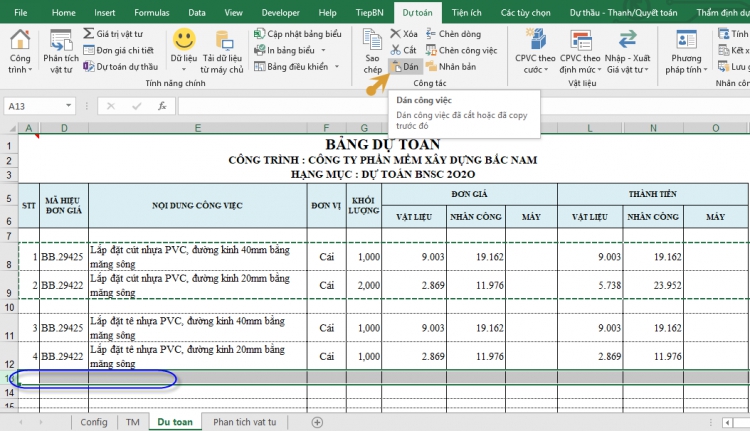
H.9 - Dán Công việc / nhóm Công việc tại bảng Dự toán
=> Kết quả: Công việc/ nhóm Công việc được cắt trước đó, được thêm vào vị trí đã dán ở cả bảng Dự toán và Phân tích vật tư, đặc biệt là thuộc tính đã chỉnh sửa trước đó của các công tác này được phần mềm giữ nguyên (H.10)
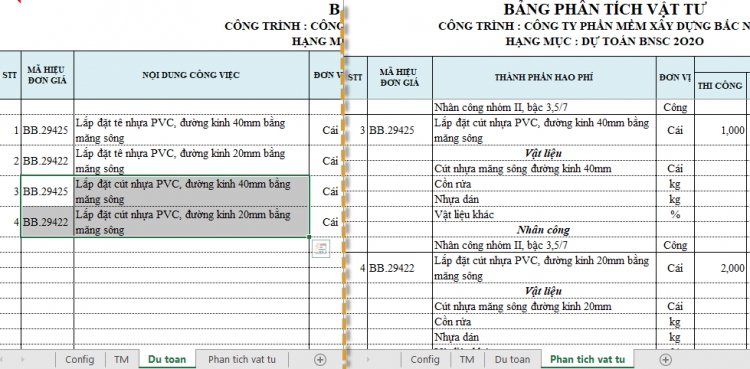
H.10 - Bảng Dự toán và Phân tích vật tư sau khi că và dán
5. Sao chép/Cắt – Chèn công việc.
- Công dụng: Tự động sao chép/cắt và chèn công việc / nhóm công việc đã có trong bảng Dự toán và Phân tích vật tư vào một ví trí và phần mềm tự động chèn thêm dòng và dán.
- Cách làm: Tương tự như việc Sao chép và dán > Thay vì bạn chọn dán vào vị trí dòng trống (tức phải chèn dòng trước khi dán) thì bạn chọn ví trí và chọn chèn công việc > Lúc này Phần mềm sẻ tự động chèn dòng và dán công tác đã sao chép mà không cần phải chèn dòng trước.
Mọi vướng mắc, góp ý quý Khách hàng liên hệ ngay Tel/Zalo: 0981.75.75.27 / 0948.75.75.27 Khắc Tiệp Bắc Nam để được hỗ trợ kịp thời và cung cấp mọi thông tin về DỰ TOÁN BNSC, nhận mức giá ưu đãi nhất khi Bạn có nhu cầu sử dụng phần mềm.
|
|
DỰ TOÁN BNSC
|